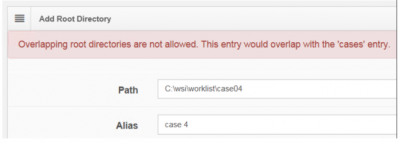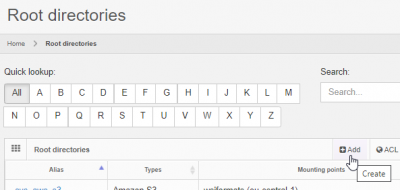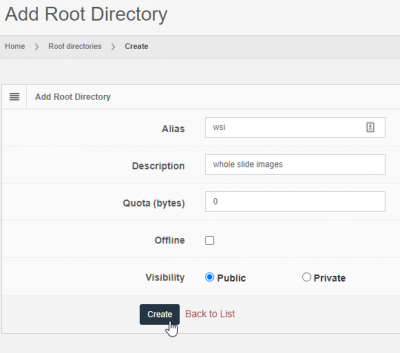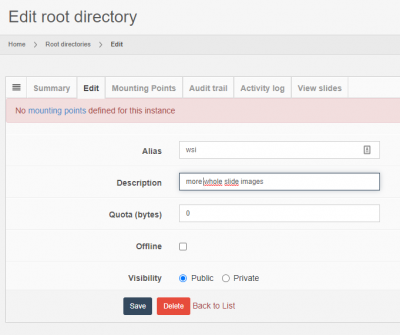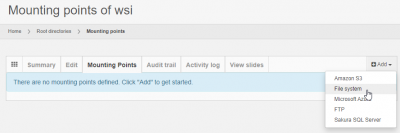Table of Contents
Konfiguration des Stammverzeichnisses
Jedes Stammverzeichnis erhält einen Alias, mit dem es bezeichnet wird. Der Alias muss eindeutig sein, unabhängig von der Schreibweise. Das heißt, wenn Sie ein Stammverzeichnis mit dem Alias “RoOt” haben, können Sie kein anderes Stammverzeichnis mit dem Alias “rOoT” haben.
Abgesehen von seinem Alias benötigt das Stammverzeichnis mindestens einen Einhängepunkt.
Alle anderen auf dieser Seite beschriebenen Konfigurationsoptionen sind optional.
Festlegen des Stammverzeichnisses
Sie fügen ein neues Stammverzeichnis hinzu, indem Sie auf der Übersichtsseite des Stammverzeichnisses auf die Schaltfläche “Hinzufügen” klicken:
Als Nächstes geben Sie die allgemeinen Eigenschaften des Stammverzeichnisses an. Kümmern Sie sich noch nicht um Details wie C:\slides Referenzen. Wir werden uns später darum kümmern, wenn wir über Einhängepunkte sprechen.
Sie müssen einen eindeutigen Namen (“Alias”) für das Stammverzeichnis eingeben.
Die folgenden Parameter stehen für weitere Anpassungen zur Verfügung:
| Parameter | Bedeutung |
|---|---|
| Beschreibung | Eine beliebige Zeichenfolge, die dem Administrator helfen kann, sich in Zukunft daran zu erinnern, worum es in Ihrem Stammverzeichnis eigentlich geht. Das Feld Beschreibung eines Stammverzeichnisses kann auch verwendet werden, um zusätzliche Informationen über eine Gruppe von Daten zu verbergen, die nicht jeder sofort wissen soll. Verwenden Sie dieses Feld nicht für sensible Informationen, da es von jedem, der Zugang zu PMA.core hat, gesehen werden kann. Wenn Sie z.B. als Lehrer mit Schülern arbeiten, ist es völlig in Ordnung, in diesem Feld Erinnerungen für sich selbst einzutragen, wie z.B. “das sind alles Trick-Fragen”… |
| Kontingent | Sie können eine Grenze für die Datenmenge festlegen, die Sie PMA.core in einem bestimmten Zeitraum verwalten lassen möchten. Dies kann nützlich sein, wenn Sie Aushilfskräften, Gastarbeitern, Assistenzärzten oder anderen Studenten, die sich nur für kurze Zeit in Ihrer Abteilung aufhalten, die Arbeit erleichtern wollen. Wenn Sie die Datenmenge nicht einschränken wollen, können Sie den Standardwert von 0 beibehalten. |
| Offline | Wenn dieses Kontrollkästchen aktiviert ist, ist der Ordner für nachgelagerte Anwendungen wie PMA.studio nicht verfügbar. Vielleicht erstellen Sie nur einen Platzhalter für eine zukünftige Abteilung oder Sie sind mit der Erstellung einer neuen Sammlung noch nicht fertig. Dozenten können diese Option auch nutzen, um eine Liste von Prüfungsfolien vorzubereiten und diese nur für eine begrenzte Zeit den Studierenden zugänglich zu machen (wir bieten allerdings keine Zeitplanung an; Sie müssen den sprichwörtlichen Schalter immer noch manuell umlegen). |
| Sichtbarkeit | Siehe unseren Abschnitt über Sicherheit |
Sobald Sie Ihr Stammverzeichnis erstellt haben, werden Sie daran erinnert, dass Sie noch einen Einhängepunkt angeben müssen.
Wenn Sie auf den Vorschlag klicken, gelangen Sie auf die Registerkarte Montagepunkte, die standardmäßig leer ist.
Nun ist es an der Zeit, PMA.core mitzuteilen, wo sich der Inhalt befindet, auf den das Stammverzeichnis verweisen soll.
Hinzufügen von Befestigungspunkten
PMA.core unterstützt verschiedene Arten der Speicherung (siehe auch unsere Pressemitteilung):
| Lagertyp | Erforderliche Informationen |
|---|---|
| lokale Festplatte | einen Pfadverweis wie c:\my_slides oder e:\department\pathology\staff\dr_seuss. Beachten Sie, dass Sie auf diese Weise keine Netzlaufwerke (Laufwerksbuchstaben wie Y: oder Z: sind normalerweise Netzlaufwerke) als Stammverzeichnisse zuordnen können. |
| Netzlaufwerke | eine UNC-Pfadreferenz wie \\server\sharename\our_slides (mehr über Netzwerke). |
| S3-Speicher | Zugang und geheime Schlüsselkombination, ein Pfad zu einem Bucket wie /my_bucket. Unterpfade unterhalb dieses Pfades sind ebenfalls zulässig. |
| Azure-Speicher | Ein Verbindungsstring, Containername. Ab dem PMA.core 2.0.1können Sie auch einen Pfad angeben, um direkt in einer Hierarchie innerhalb des Containers zu navigieren |
| FTP-Server | FTP-Server-URL, Benutzername und Passwort, optional ein Anfangspfad |
Für einige dieser Speichertypen gibt es auch ein Feld “Chunk size”. Dies hat mit der Zwischenspeicherung zu tun und kann fast immer auf der Standardeinstellung belassen werden.
In unserem Abschnitt über Sicherheit gehen wir näher auf die einzelnen Speichertypen ein.
Verschachtelte Referenzen
Zwei Stammverzeichnisse sind verschachtelt, wenn eines in einem anderen enthalten ist. Es gibt sehr gute Gründe für diese Art von Einrichtung: Sie können einen Ordner d:\projects\ mit über 100 verschiedenen Unterverzeichnissen haben, aber nur zwei oder drei davon sind für Sie zu einem bestimmten Zeitpunkt tatsächlich von Bedeutung. Trotzdem müssen Sie vielleicht gelegentlich auch einige der anderen Projekte konsultieren, so dass Sie wirklich die folgende Einrichtung benötigen:
- Ein Stammverzeichnis “projects”, das auf d:\projects zeigt
- Zwei weitere Stammverzeichnisse “project_foo_004” (Projekt 4 für den Kunden foo) und “project_bar_045” (Projekt 45 für den Kunden bar), die Ihnen schnellen Zugriff auf die Dateien in d:\projects\foo\p0004 und d:\projects\bar\p0045 bieten.
Es ist klar, dass d:\projects\qcor\p0004 ein Unterverzeichnis von d:\projects ist und als solches als verschachteltes Verzeichnis gilt.
Ob Sie dies tatsächlich zulassen wollen, bleibt Ihnen überlassen. In PMA.core werden die Dateien an verschiedenen Orten abgebildet und sind daher über verschiedene Routen zugänglich. Wir empfehlen daher, verschachtelte Stammverzeichnisse zu deaktivieren, wenn Sie eine der folgenden Aktionen planen:
- Verschieben von Dateien an andere Orte mit dem Bildmanager
- Erfassen von On-Slide-Anmerkungen
- Erfassen von Formulardaten
Verschachtelte Stammverzeichnisse sind in Ordnung, solange Sie PMA.core nur zum Hosten und Anzeigen von WSI-Inhalten verwenden.
Kontrolle der Verschachtelung
Die folgenden Vorgänge sollten nur von erfahrenen Benutzern durchgeführt werden. Wenn Sie nicht wissen, wo oder wie Sie eine Datei namens App_Data\Data\PMACore.config finden, sollten Sie aufhören zu lesen und sich an jemanden wenden, der sich auf diesem Gebiet besser auskennt.
Vorausgesetzt, Sie wissen, was Sie tun; Sie können steuern, ob verschachtelte Stammverzeichnisse erlaubt sind, indem Sie den Schalter AllowNestedRootDirectories in PMACore.config ändern:

Eine angemessene Fehlerbehandlung ist vorgesehen. Angenommen, Sie haben die folgende Situation:
- AllowNestedRootDirectories ist auf false gesetzt
- Ein Stammverzeichnis ist vorhanden und zeigt auf
c:\wsi\worklist\ - Es existiert ein Unterverzeichnis
c:\wsi\worklist\case04\
Wenn Sie versuchen, c:\wsi\worklist\case04 einem separaten Stammverzeichnis zuzuordnen, wird eine Fehlermeldung angezeigt: